 软件星级:4分
软件星级:4分
标签: 虚拟机
VMware Workstation Pro 15破解版是一款虚拟机软件。当我们安装了该软件之后,就能够在PC上运行mac系统了,并且可以同时拥有多个不一样的系统。在进行软件测试的时候很有用,看软件的兼容性如何。

VMware Workstation Pro 是将多个操作系统作为虚拟机 (VM) 在单台 Linux 或 Windows PC 上运行的行业标准。为任何设备、平台或云环境构建、测试或演示软件的 IT 专业人员、开发人员和企业都可以信赖 Workstation Pro。
VG5HH-D6E04-0889Y-QXZET-QGUC8
CY55A-F6G80-H85HQ-WNN5X-W38W4
AC11H-4HZ05-08EDQ-APQGX-YCUC8
ZG780-8EZ9M-M89LY-M5PEG-W2AZ8
ZF3NU-D6XEJ-48E7Q-27YNC-PC8ED
AV5M0-F4W8M-088PZ-36ZNV-NFHE2
AU15R-A0Z4N-M88HY-HQYNX-QYKD6
VY110-4RD50-H886P-5FMN9-WPUUD
GF302-4HW44-H88DQ-WZXNV-Q3R94
UA752-0KF9J-0811Y-MQNEX-ZUAGF
1、双击运行VMware-workstation-full-15.0.1-10737736.exe,直接下一步

2、接受许可协议
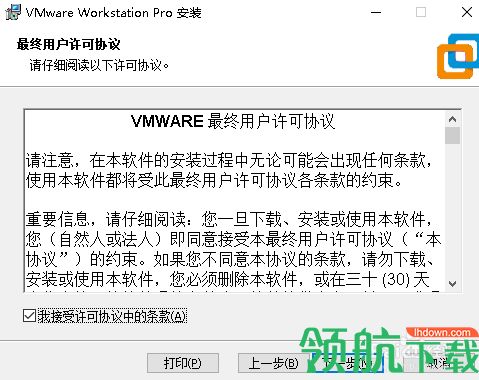
3、勾上“增强型键盘驱动”,这是最新版的Vmware Workstation 15的功能

4、创建快捷方式和启动项
5、点击“完成”,已经完成了安装

6、需要重启才能使配置生效,直接重启
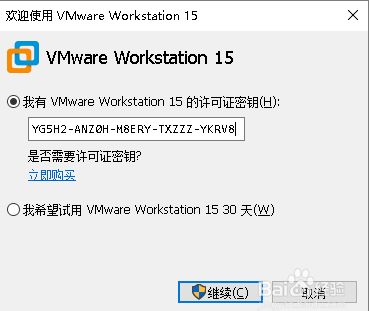
在一台 PC 上运行多个操作系统
借助 VMware Workstation Pro,您可以在同一台 Windows 或 Linux PC 上同时运行多个操作系统。创建真实的 Linux 和 Windows 虚拟机以及其他桌面、服务器和平板电脑环境(包括可配置的虚拟网络连接和网络条件模拟),用于代码开发、解决方案构建、应用测试、产品演示等。
可连接到 VMware vSphere
可安全地与 vSphere、ESXi 或其他 Workstation 服务器连接,以启动、控制和管理虚拟机 (VM) 和物理主机。常见的 VMware hypervisor 可最大限度地提高工作效率,实现与本地 PC 之间轻松传输虚拟机。
可针对任何平台进行开发和测试
Workstation Pro 支持数百种操作系统,可与云技术和容器技术(如 Docker 和 Kubernetes)协同工作。
安全的隔离环境
运行具有不同隐私设置、工具和网络连接配置的第二个安全桌面,或使用取证工具调查操作系统漏洞。Workstation 可提供业界最安全的 hypervisor 之一,还可为 IT 安全专业人员提供强大功能。
vSphere连接
使用Workstation Pro连接到vSphere,ESXi或其他Workstation Pro服务器。驱动远程Linux或Windows VM(和其他),命令电源操作或将VM传输到vSphere环境或从vSphere环境传输VM。通用的VMware虚拟机管理程序支持简单的可移植性
快速复制的克隆
节省时间和精力,并在重复创建相同的VM设置时确保完全重复。使用“链接克隆”快速复制VM,同时显着减少物理磁盘空间。使用“完整克隆”创建可与其他人共享的完全隔离的重复项。
有用的快照
创建一个回滚点以便即时恢复,这非常适合测试未知软件或创建客户演示。多个快照可以轻松测试各种不同的场景,而无需安装多个操作系统。
强大的
虚拟网络为VM创建复杂的IPv4或IPv6虚拟网络,或与第三方软件集成,以使用真实的路由软件和工具设计完整的数据中心拓扑。Workstation中的新功能是网络模拟,用于引入数据包丢失,延迟和带宽限制。
高性能3D图形
VMware Workstation Pro支持DirectX 10和OpenGL 3.3,可在运行3D应用程序时提供流畅的响应体验。您可以在Windows VM中以近乎原生的性能运行要求最苛刻的3D应用程序,如AutoCAD或SOLIDWORKS。
高分辨率显示器支持
Workstation Pro经过优化,可支持台式机的高分辨率4K UHD(3840x2160)显示器和笔记本电脑和x86平板电脑中使用的QHD +(3200x1800)显示器。它还支持具有不同DPI设置的多个显示器,例如新的4K UHD显示器以及现有的1080p高清显示器。
交叉兼容性
创建可在VMware产品组合中运行的Linux或Windows VM,或创建受限制的VM以在Horizon FLEX中使用。我们甚至支持开放标准,因此您可以创建和播放来自其他供应商的VM。
Monster Virtual Machines
创建具有多达16个vCPU,8 TB虚拟磁盘和64 GB内存的大型VM,以在虚拟化环境中运行要求最苛刻的桌面和服务器应用程序。通过为VM分配最多2GB的可用主机视频内存,可以为图形密集型应用程序提供额外的支持。
已应用补丁程序,这使得可以安装Mac OS X(程序集中存在Tools-Mac OS X(darwin.iso和darwinPre15.iso))。将darwin.iso和darwinPre15.iso复制到该文件夹:%ProgramFiles%\ VMware \ VMware Workstation
很重要!
在使用Mac OS X运行虚拟机之前,必须在虚拟机的vmx文件中使用Mac OS X,添加以下行:smc.version =“0”
添加了一个键/ FindDel,旨在解决删除问题VMware工作站。使用密钥时,将搜索VMware Workstation,如果系统中检测到VMware Workstation,系统将提示您删除VMware Workstation
已删除文件夹:
VMware VIX \ *
VMware Workstation \ messages \ *已删除文件:
VMware Workstation \ EULA.jp .rtf
VMware Workstation \ EULA.zh_CN.rtf
VMware Workstation \ TPClntdeu.dll
VMware Workstation \ TPClntjpn.dll
VMware Workstation \ TPViewdeu.dll
VMware Workstation \ TPViewjpn.dll
VMware Workstation \ x64 \ vmware-vmx-debug.exe
安装密钥:/ S - 在具有英文界面的安静版本中安装VMware Workstation。密钥区分大小写,因此我们只使用/ S,而不是/ s
如果指定了错误的密钥或根本没有指定,则会发生包含所有对话框和安装指示的正常安装。
/ S / Rus - 在具有俄语界面的安静版本中安装VMware Workstation。
/ DisableTray - 禁用托盘中图标的显示。
 1.36MB
1.36MB
 99.9MB
99.9MB
 835KB
835KB
 103MB
103MB
 91.9MB
91.9MB